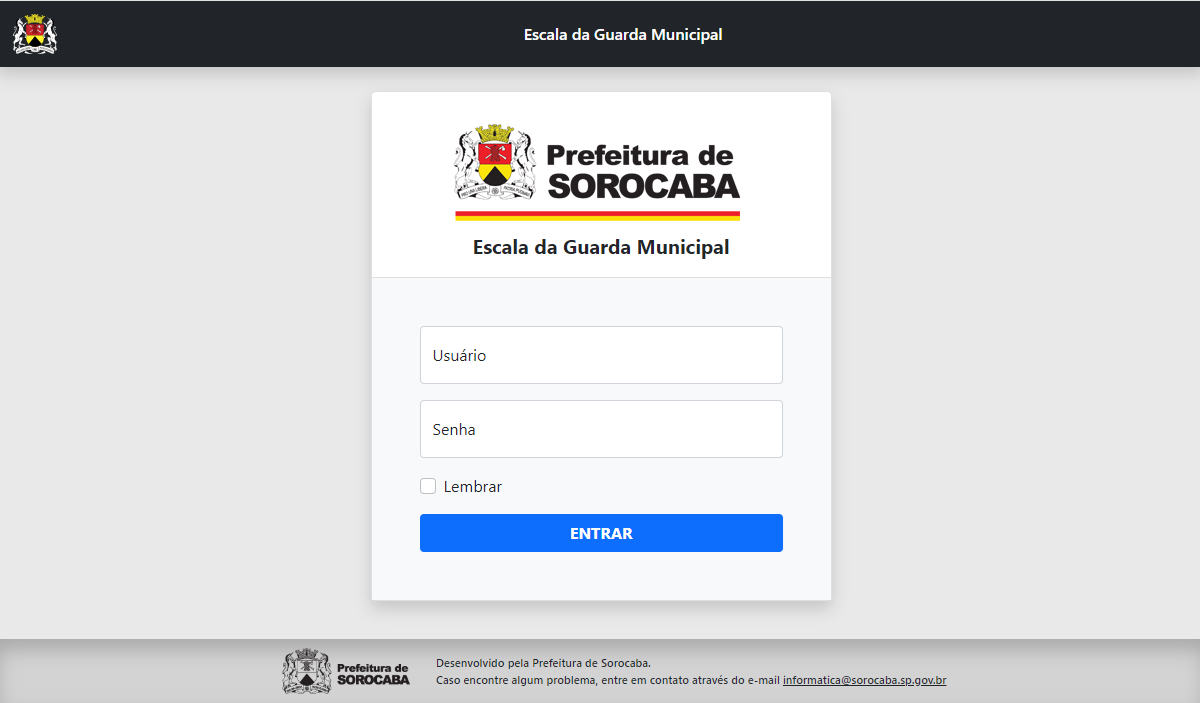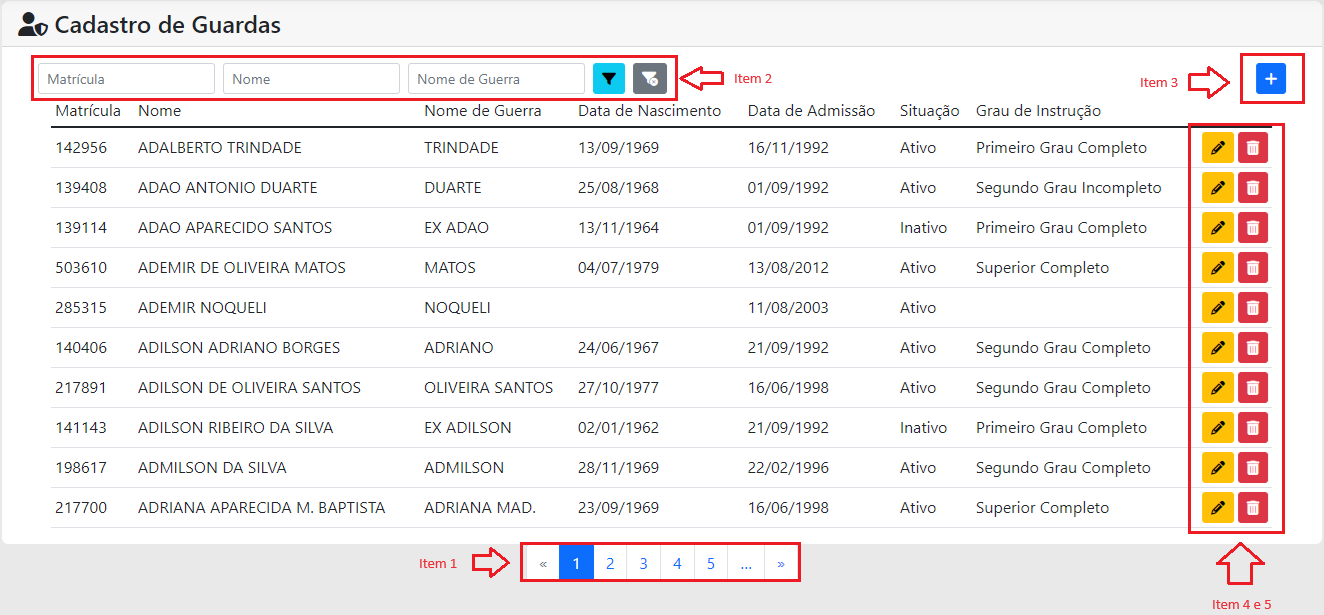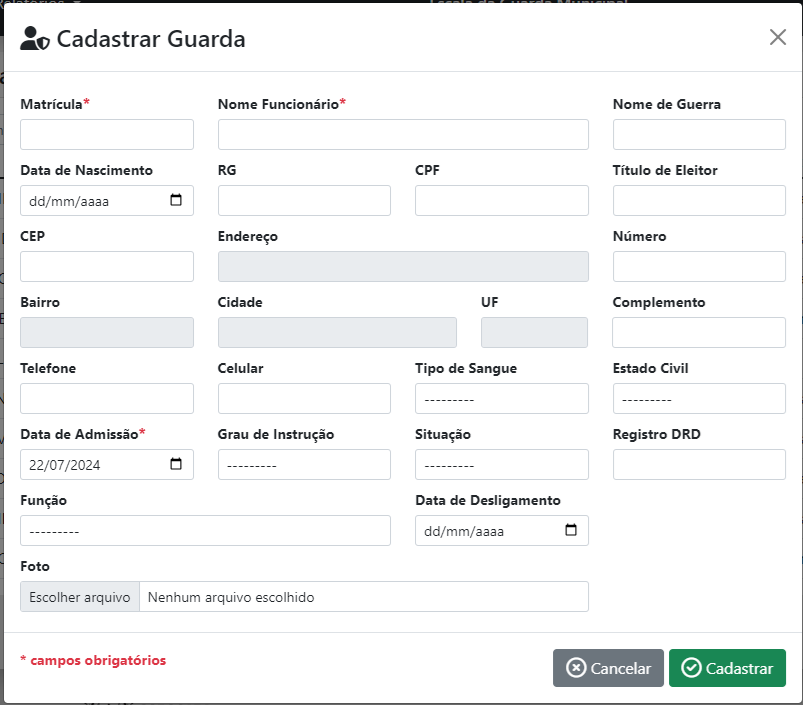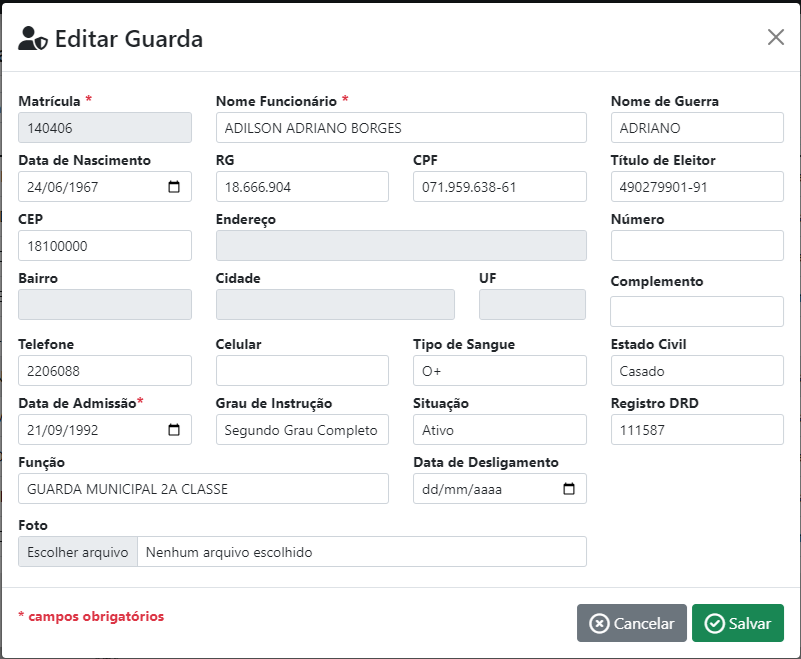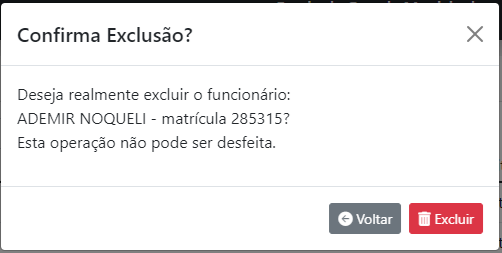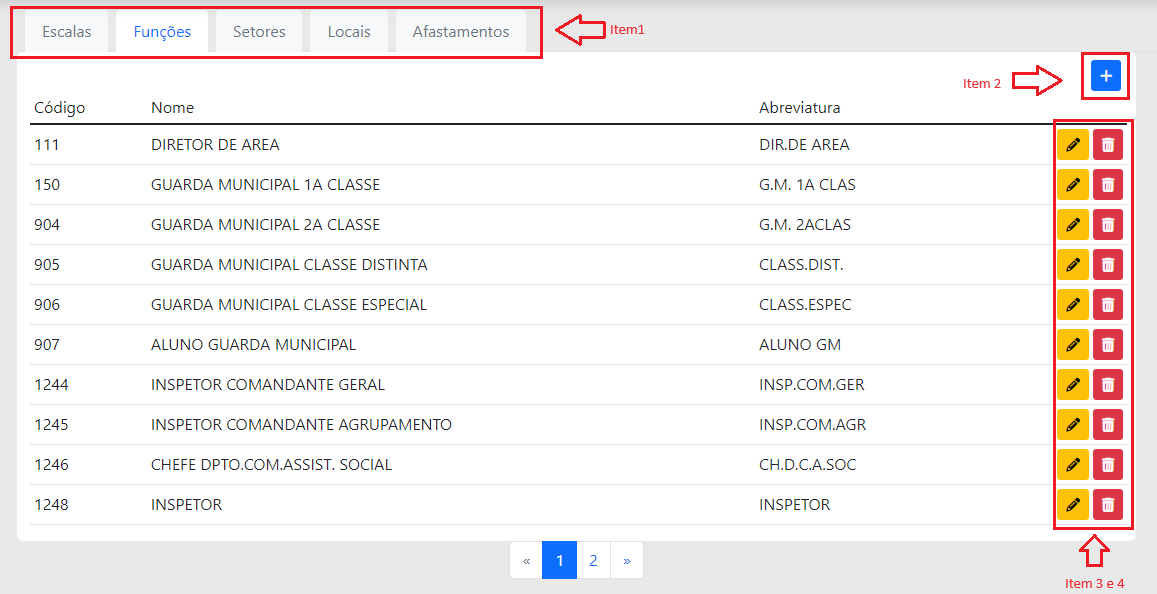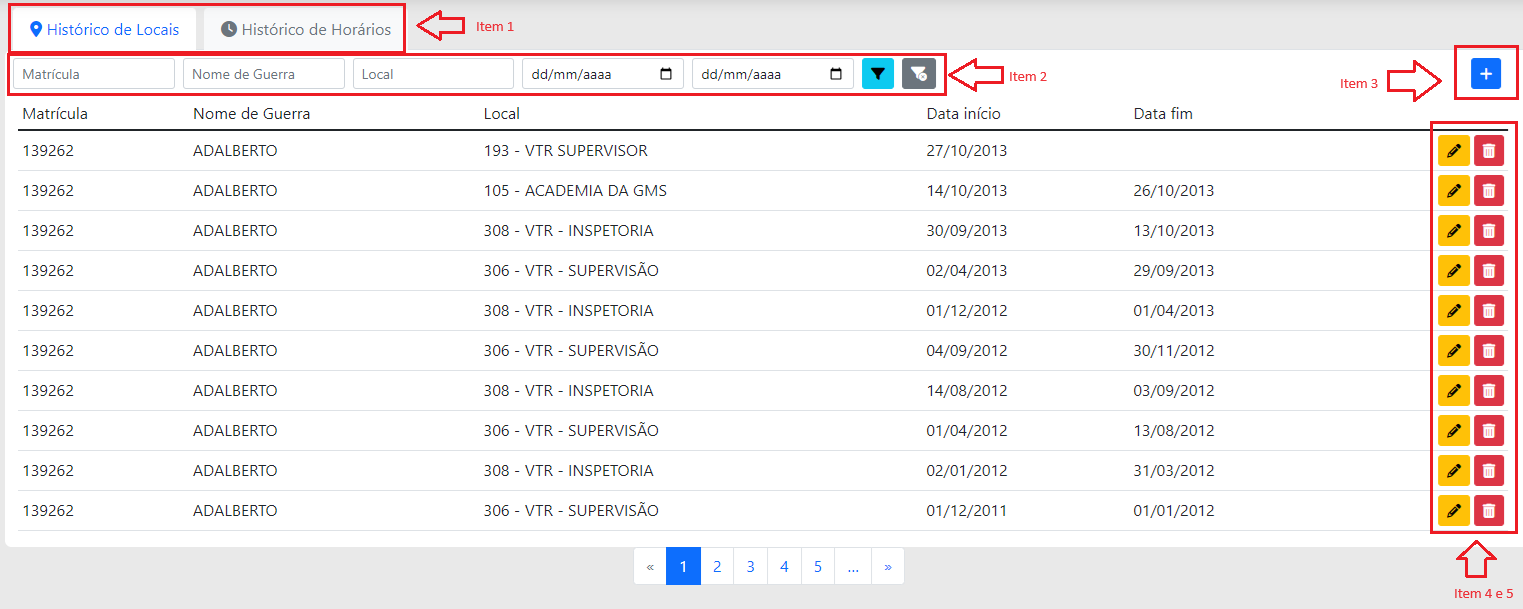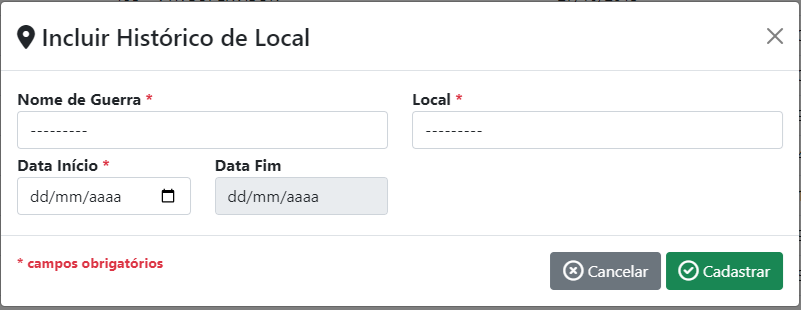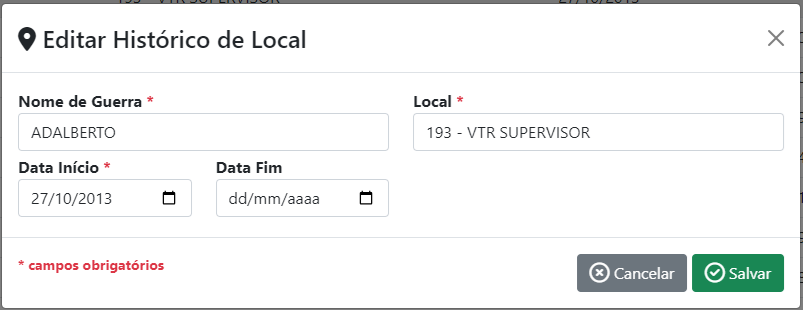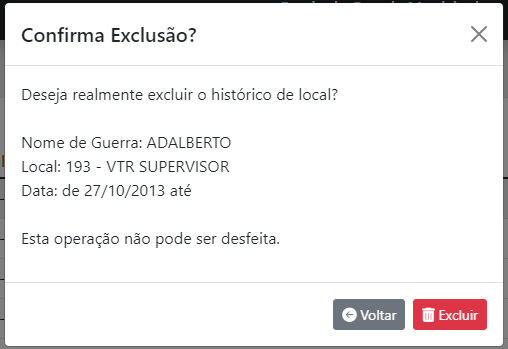SIAG - Sistema de Apontamentos da GCM
Introdução
O Sistema de apontamentos da Guarda Municipal tem como principal objetivo o gerenciamento das escalas de horários e locais dos guardas, bem como informar os afastamentos e horas extras efetuados pelos guardas.
Acessando o sistema
Para acessar o sistema, utilize o link:
https://siag-stage.sorocaba.sp.gov.br
O usuário e senha para acesso ao sistema é o mesmo utilizado para acesso à rede da prefeitura.
Caso não possua acesso ao sistema, solicite ao setor de TI/seção de sistemas.
Informar o nome do usuário da rede, email e nome completo para que o usuário possa ser cadastrado no sistema.
Imagem 1 – tela de login ao sistema
Cadastro de Guardas
Na tela principal, são exibidos todos os registros existentes, com paginação (item 1).
É possível filtrar os guardas pelo número da matrícula, nome ou nome de guerra (item 2).
No canto superior direito, possui o botão azul (+) para inclusão de um novo guarda (item 3).
Em cada registro, possui o botão amarelo ‘lápis’, onde é possível alterar os dados do guarda selecionado (item 4).
O botão vermelho ‘lata de lixo’ exclui o guarda selecionado (item 5).
Imagem 2 – Tela de cadastro de guardas
Na inclusão ou alteração de guarda, um formulário é exibido.
Se for inclusão, os dados são inicializados vazios, se for alteração, o formulário é preenchido com o guarda selecionado.
Após preencher os dados necessários, clique no botão Cadastrar (para inclusão) ou Salvar (para alteração), no canto inferior direito.
O botão Cancelar, retorna à tela inicial do cadastro, sem salvar as informações.
Imagem 3 – Tela de inclusão de guarda
Imagem 4 – Tela de alteração de guarda
A exclusão do guarda pede uma confirmação do usuário.
Imagem 5 – tela de confirmação de exclusão de guarda
Cadastro Geral
Os respectivos cadastros podem ser selecionados a partir da seleção na ‘aba’ (item 1).
No canto superior direito, possui o botão azul (+) para inclusão de um novo registro (item 2).
Em cada registro, possui o botão amarelo ‘lápis’, onde é possível alterar os dados do registro selecionado (item 3).
O botão vermelho ‘lata de lixo’ exclui o registro selecionado (item 4).
Imagem 6 – tela de Cadastros gerais
Na inclusão ou alteração de registro, um formulário é exibido.
Se for inclusão, os dados são inicializados vazios, se for alteração, o formulário é preenchido com o registro selecionado.
Após preencher os dados necessários, clique no botão Cadastrar (para inclusão) ou Salvar (para alteração), no canto inferior direito.
O botão Cancelar, retorna à tela inicial do cadastro, sem salvar as informações.
A exclusão do registro pede uma confirmação do usuário.
Lançamento de Históricos
São os lançamentos de histórico de local e horário em que o guarda trabalha.
Na ‘aba’ é possível selecionar o tipo de histórico que será informado (item 1).
No canto superior é possível filtrar os lançamentos pelo número de matrícula, local (para histórico de local) ou escala (para histórico de horário) e data início e fim do local/horário (item 2).
No canto superior direito, possui o botão azul (+) para inclusão de um novo registro (item 3).
Em cada registro, possui o botão amarelo ‘lápis’, onde é possível alterar os dados do registro selecionado (item 4).
O botão vermelho ‘lata de lixo’ exclui o registro selecionado (item 5).
Imagem 7 – tela de lançamento de Históricos
Na inclusão ou alteração de registro, um formulário é exibido.
Se for inclusão, os dados são inicializados vazios, se for alteração, o formulário é preenchido com o registro selecionado.
Após preencher os dados necessários, clique no botão Cadastrar (para inclusão) ou Salvar (para alteração), no canto inferior direito.
O botão Cancelar, retorna à tela inicial do cadastro, sem salvar as informações.
A exclusão do registro pede uma confirmação do usuário.
Regras existentes no lançamento de histórico de local / horário:
-
O registro sem data fim indica que o histórico está válido até a data atual.
-
É permitido somente um local/horário para o mesmo funcionário sem data fim.
-
Não é permitido incluir dois históricos com a mesma data início para o mesmo funcionário.
-
A data início de um local/horário deve ser o dia seguinte da data fim de outro registro
Imagem 8 – tela de inclusão de lançamento de histórico de local
Imagem 9 – tela de alteração de lançamento de histórico de local
Imagem 10 – tela de confirmação de exclusão de lançamento de histórico de local